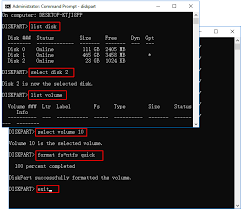SD Kart Bozuk Android Nasıl Onarılır?“Hafıza kartım bozulmuş; tekrar çalışmasını nasıl sağlayabilirim?”
SD kart bozulduğu veya hasar gördüğü için dosyalara erişimde zorluk mu yaşıyorsunuz? Hayal kırıklığınızı anlıyoruz, bu nedenle SD kart bozuk Android sorununu düzeltmek ve mantıksal hasarı onarmak için 11 çözümden oluşan bu kapsamlı listeyi derledik. Birçok kişi bu konuyu çeşitli sosyal medya platformlarında dile getirdi. Yukarıda böyle bir örnek verilmiştir.

- Bölüm 1: Telefonum Neden SD Kartımın Bozuk Olduğunu Söylüyor?
- Bölüm 2: Düzeltmeden Önce Bozuk SD Karttaki Verileri KurtarmaÖNEMLİ
- Bölüm 3: Bozuk SD Kart Android'i bilgisayar olmadan düzeltin
- Bölüm 4: SD Kart Bozuk Android'i PC ile Onarın
- Bölüm 5: Android Kartı Korumadan Nasıl Koruruz?
- Bozuk SD Kart hakkında SSS
Bölüm 1: Telefonum Neden SD Kartımın Bozuk Olduğunu Söylüyor?
SD ve Mikro SD kartlar birden fazla cihaz türünde kullanıldığında veya bir dosyaya erişilirken veya aktarılırken cihazdan fiziksel olarak çıkarıldığında, bazen bozulma hata mesajına neden olabilirler.
Bozuk SD kartlar sıklıkla okuma ve yazma hataları, kartın yeniden takılması talebi veya kartın tanınmaz olduğunu belirten bir bildirimle ilgili hata mesajları oluşturur. Yavaş dosya erişim hızı, boş görünen bir SD kart gibi aynı zamanda bozulma veya hasar belirtisi de olabilir.
Bölüm 2: Düzeltmeden Önce Bozuk SD Karttaki Verileri Kurtarma
Bozuk SD kart Android'i düzeltmeden önce, veri güvenliği amacıyla erişilemeyen SD karttaki verileri kurtarmak için Tenorshare 4DDiG data recovery software kullanmanız gerekir. En iyi veri kurtarma yazılımıdır ve aşağıdaki temel özelliklere sahiptir.
- Tanınmayan veya erişilemeyen cihazlardan veri kurtarma.
- Kaza, biçimlendirme, bölüm kaybı, bozulma, virüs saldırısı ve diğer nedenlerle silinen dosyaları kurtarın.
- Dahili ve harici depolama aygıtlarından, Şifreli aygıtlardan, çökmüş bilgisayarlardan, geri dönüşüm kutusundan vb. verileri kolaylıkla kurtarır.
- Size doğru tarama sonuçları sunmak için modern algoritmalarla donatılmıştır.
- Fotoğraf, video, ses, belge vb. dahil 1000'den fazla dosya türünün kurtarılmasını destekler.
- Virüs, kötü amaçlı yazılım, reklam yazılımı veya pop-up yok.
Güvenli İndirme
Güvenli İndirme
- Bozuk SD Kartı Bağlayın
- Bozuk SD Kartı Tarayın
- Bozuk SD Karttaki Dosyaları Önizleyin ve Kurtarın
Tenorshare 4DDiG'yi bilgisayarınıza indirip yükleyin ve ardından çalıştırın. Bozuk SD kartı bağlayın; 4DDiG onu anında algılayacaktır. Devam etmek için SD karta gidin ve Tara'ya tıklayın.

Tarama, sürücüde bulunan tüm dosyaları görmenizi sağlayacak şekilde başlayacaktır. Tarama tamamlandığında hedef dosyaları bulmak için Ağaç Görünümünden Dosya Görünümüne geçebilirsiniz.

Hedef dosyaları bulduktan sonra, bu dosyaları bilgisayarınızda güvenli bir konuma kaydetmek için 'Kurtar'a tıklayın. Bu dosyaları silindikleri konuma kaydetmediğinizden emin olun; aksi takdirde bu, dosyaların üzerine yazılmasına neden olabilir.

Bölüm 3: Çözüm Bilgisayarsız SD Kartlı Android Sorunu
Aşağıda bilgisayar olmadan sd kart bozuk android düzeltmeleri verilmiştir.
Çözüm 1: SD Kartı Diğer Android'de Deneyin
Bu yöntem basit ve kendini açıklayıcıdır. Vur ve dene yönteminin bir bileşenidir. Cihaz arızası veya dosya sistemi hatalarından kaynaklanan sorunları çözmesiyle tanınır. Tek yapmanız gereken SD kartınızı çıkarıp başka bir cihaza, kameraya, cep telefonuna, dizüstü bilgisayara veya başka bir şeye takmanızdır.
Başka bir cihazda çalışıyorsa SD kart telefonunuzla uyumlu değildir. Bundan sonra dosyayı bir PC veya dizüstü bilgisayara yedekleyin, ardından cihazınızı yeniden başlattıktan sonra SD kartı telefonunuza tekrar takın.
Çözüm 2: Android Sistemini Güncelle
Sistem güncellemesi, yerel olarak ve SD kartlarda depolanan dosyalara erişimle ilgili sorunlar da dahil olmak üzere çeşitli sorunları çözebilir.
Çözüm 3: SD Kartın kilidini açın
Android güncellemesinden sonra hala bozuk bir SD kartınız varsa bu düzeltmeyi kullanabilirsiniz. Çoğu SD kart, yazma erişimini kilitlemek veya kilidini açmak için hareket ettirilebilen fiziksel bir anahtar içerir. Dosyaları SD karta yazamıyorsanız kartı çıkarın ve anahtarı kapalı konuma kaydırın.
Çözüm 4: Fiziksel Hasarı Kontrol Edin
Herhangi bir fiziksel hasar olup olmadığını kontrol ederek bozuk SD kart androidini bilgisayar olmadan düzeltin. SD kartı Android'inizden çıkarın ve herhangi bir fiziksel hasar olup olmadığını kontrol edin.
Çözüm 5: SD Kartı temizleyin
SD kartı Android telefonunuzdan veya tabletinizden devre dışı bırakın ve kir veya tozu temiz bir bezle dikkatlice silin. Kendinize karşı nazik olun. Hava tabancası, cihazınızın SD kart bağlantı noktasındaki kir ve tozun temizlenmesine yardımcı olabilir. Bundan sonra SD kartı tekrar takın ve tekrar erişmeyi deneyin.
Çözüm 6: SD Kartı Android'de biçimlendirin
Telefonunuz SD kartı okuyabiliyorsa, çoğu sorunu çözdüğü bilinen onu biçimlendirebilirsiniz. Lütfen bir SD kartı biçimlendirmenin, İÇİNDEKİ TÜM VERİLERİN KAYBOLACAĞI anlamına geldiğini unutmayın. Sonuç olarak, karttaki dosyaların yedeğini aldığınızdan veya başka bir cihaza yedeklediğinizden emin olun.
İşte SD kartınızı biçimlendirmek için adım adım kılavuz:
Adım 1: Android cihazınızdaki ayarlar menüsüne gidin.
Adım 2: Depolama/Bellek sekmesini ve SD kartınızı bulun.
Adım 3: Bir SD kart formatı seçeneğini görebilmeniz gerekir. Değilse seçeneği ortaya çıkarmak için sağ üst köşedeki üç noktaya dokunun.
Adım 4: SD kartı formatla seçeneğini seçin.
Adım 5: "Tamam/Sil ve Biçimlendir"i seçin.
SD kartınız biçimlendirildikten sonra işlevselliğini Dosya Yöneticinizden veya Galerinizden kontrol edebilirsiniz.
Bölüm 4: SD Kart Bozuk Android'i PC ile Onarın
Bu prosedür Windows ve Mac OS PC'lerde veya dizüstü bilgisayarlarda aynıdır. SD kartı bozuk android telefonların hasarlı SD kartı onarması için bazı ek yöntemler.
Çözüm 1: Yeni Bir Sürücü Harfi Atayın
SD kartın bozulmadığından emin olmak için diğer cihazlarda SD kartı kullanın. Çoğu zaman SD kartlar Android telefonlarla uyumlu olmadığından çalışmaz. Bu durumda SD kartınızı bir PC'ye bağlayın ve verilerinizi geri yükleyin.
PC'ye bağlanan bir hafıza kartındaki SD kartınız okunamadığında, PC, kart okuyucuya C, D, E gibi bir sürücü harfi atamada başarısız olmaya devam eder. Kart okuyucunuza bir sürücü harfinin atandığını görecek kadar şanslı olsanız da, daha sonra "lütfen diski E sürücüsüne yerleştirin" şeklinde bir mesaj görebilirsiniz. Aşağıdaki adımlarda sürücü harfinin manuel olarak nasıl atanacağı açıklanmaktadır.
Adım 1: SD kartınızı Android telefonunuzdan devre dışı bırakın ve PC'ye bağlı bir kart okuyucuya takın.
Adım 2: Bilgisayarım'a sağ tıklayın ve Yönet'i seçin.
Adım 3: Sol tarafta Disk Yönetimi'ni bulup seçin.
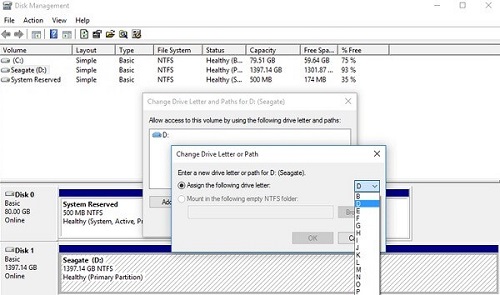
Adım 4: SD kartınıza sağ tıklayın ve Sanal Disk hizmeti yüklenene kadar Sürücü Harfini ve Yolunu Değiştir seçeneğini seçin.
Adım 5: Sürücü harfine sağ tıklayın ve Değiştir'i seçin.
Adım 6: Doğru sürücü harfini seçin, Tamam'a tıklayın ve SD kartın tanınıp tanınmadığını kontrol edin.
Çözüm 2: SD Kart Sürücülerini Yeniden Yükleyin
Adım 1: SD kart sürücüsünü yeniden yüklerken Bu PC seçeneğine sağ tıklayın ve Yönet seçeneğini seçin. Ekranın sol tarafında Aygıt Yöneticisi'ne tıklayın, ardından Disk Sürücüleri seçeneğine çift tıklayın.
Adım 2: Ardından çıkarılabilir sürücünün adına sağ tıklayın. Tekrar Kaldır'a ve ardından Tamam'a dokunun. Bundan sonra SD kartı çıkarabilir ve sisteminizi yeniden başlatabilirsiniz.
Çözüm 3: Windows Onarım Aracını Kullanan Çözüm SD Kart
Windows'ta, sürücüleri dosya sistemi hatalarına karşı denetlemeye yönelik bir grafik aracı bulunmaktadır. Bu araç genellikle Windows Onarım Aracı olarak bilinir ve bozuk bir sürücüyü taktığınızda Windows bazen onu otomatik olarak başlatır. Herhangi bir sürücüyü hatalara karşı taramak için manuel olarak da kullanabilirsiniz. Windows Onarım Aracını kullanarak bir SD kartı veya USB sürücüsünü aşağıdaki gibi onarabilirsiniz:
Adım 1: Görev çubuğunun arama kutusuna "bu bilgisayar" yazın ve Bu bilgisayar'ı seçin.
Adım 2: SD kartınıza sağ tıkladığınızda içerik menüsünden Özellikler'i seçin.
Adım 3: Araçlar menüsünden Kontrol Et seçeneğini seçin.
Adım 4: Tara ve Onar düğmesini tıklatarak sürücüyü tarayın ve onarın.
Windows'un sürücüyü kullanımdayken onaramayacağına dair bir uyarı alırsanız, kaydedilmemiş tüm çalışmaları SD karta kaydedin ve şimdi mi yoksa bir sonraki başlatmadan sonra mı onaracağınızı seçin.
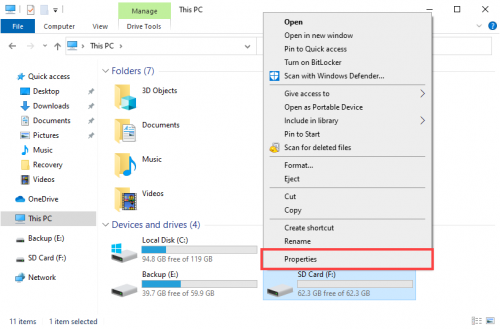
Çözüm 4: SD Kartı FAT32 olarak biçimlendirin
RAW SD kartını FAT32'ye dönüştürmek için şu adımları izleyin:
Adım 1: SD kartınızı bilgisayara bağlayın.
Adım 2: Görev çubuğunun arama kutusuna "cmd" yazın ve ardından Yönetici olarak çalıştır'ı seçin.
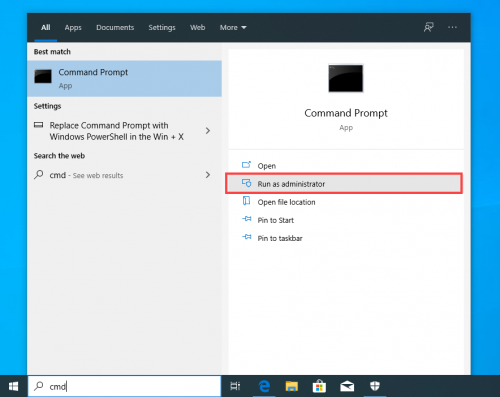
Adım 3: Disk Bölümüne girin ve klavyenizdeki Enter tuşuna basın.
Adım 4: Arama kutusuna liste hacmini girin.
Adım 5: RAW SD kartına karşılık gelen ses seviyesi numarasını girin.
Adım 6: Format fs=fat32 komutunu girin.
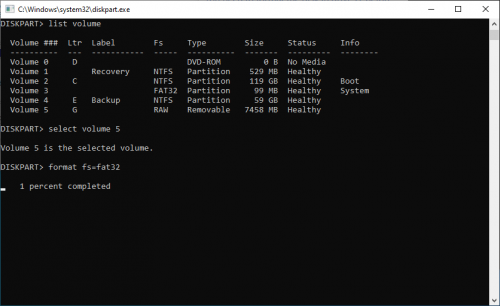
Çözüm 5: CHKSDK Komutu ile Bozuk Android SD Kartını Onarın
Tabi ki SD kartınızı sisteme takıp ardından arama çubuğuna cmd yazarak başlıyoruz.
Cmd'ye sağ tıklayın ve Yönetici olarak çalıştır'ı seçin; komut penceresi otomatik olarak açılacaktır; şimdi aşağıdaki komutu girin – chkdsk #: /f.
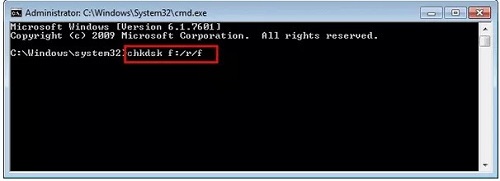
Windows dosya sisteminde düzeltmeler yaptığında her şey yolunda gitti ve sorun giderildi. Enter tuşuna basın; tarama işlemi olası hataları taramaya ve bozuk SD kartınızı düzeltmeye başlayacaktır.
Bölüm 5: Android Kartı Korumadan Nasıl Koruruz?
- Ayarlar uygulamasında Biyometri ve güvenlik'e dokunun.
- Aşağıya doğru kaydırın ve Şifrele veya SD kartın şifresini çöz'ü seçin.
- SD Kartı Şifrele'yi seçin.
- Devam etmek için Pininizi, Deseninizi veya Şifrenizi girin.
- Şifreleme işlemi başlayacaktır. Cihazınızı her zamanki gibi kullanmaya devam edebilirsiniz.
OneDrive SSS
1. Bozuk bir SD kartı çözebilir misiniz?
Evet, bozuk bir SD kartı PC'li veya PC'siz olarak yukarıdaki yöntemlerden herhangi birini kullanarak çözebilirsiniz. Mikro sd kart bozuk Android de bu yöntemler kullanılarak düzeltilebilir.
2. Biçimlendirmeden bir SD kartın bozulmasını nasıl düzeltirim?
Bilgisayarsız, formatsız, sd kart bozuk android çözümü için çeşitli yöntemler mevcuttur. Yöntemlerden biri, kaybolan verileri kurtarmaya çalışmak için Tenorshare 4DDiG gibi bir yazılım programı kullanmaktır. Diğer bir seçenek de karttaki hasarlı sektörleri onarmak için bir disk düzenleyici kullanmaktır. Son olarak, kartta kaybolan verileri kurtarmak için bir kart okuyucu kullanabilirsiniz.
Özet
Umarız bu kılavuz bozuk SD kart Andorid'i çözmenize yardımcı olur. Bozuk veya biçimlendirilmiş SD kartlardaki verileri kurtarmak istiyorsanız, Tenorshare 4DDiG data recovery çok yönlü bir araç olduğu için mükemmel bir seçimdir. Bu makalenin sizin için yararlı olup olmadığını arkadaşlarınızla paylaşın.